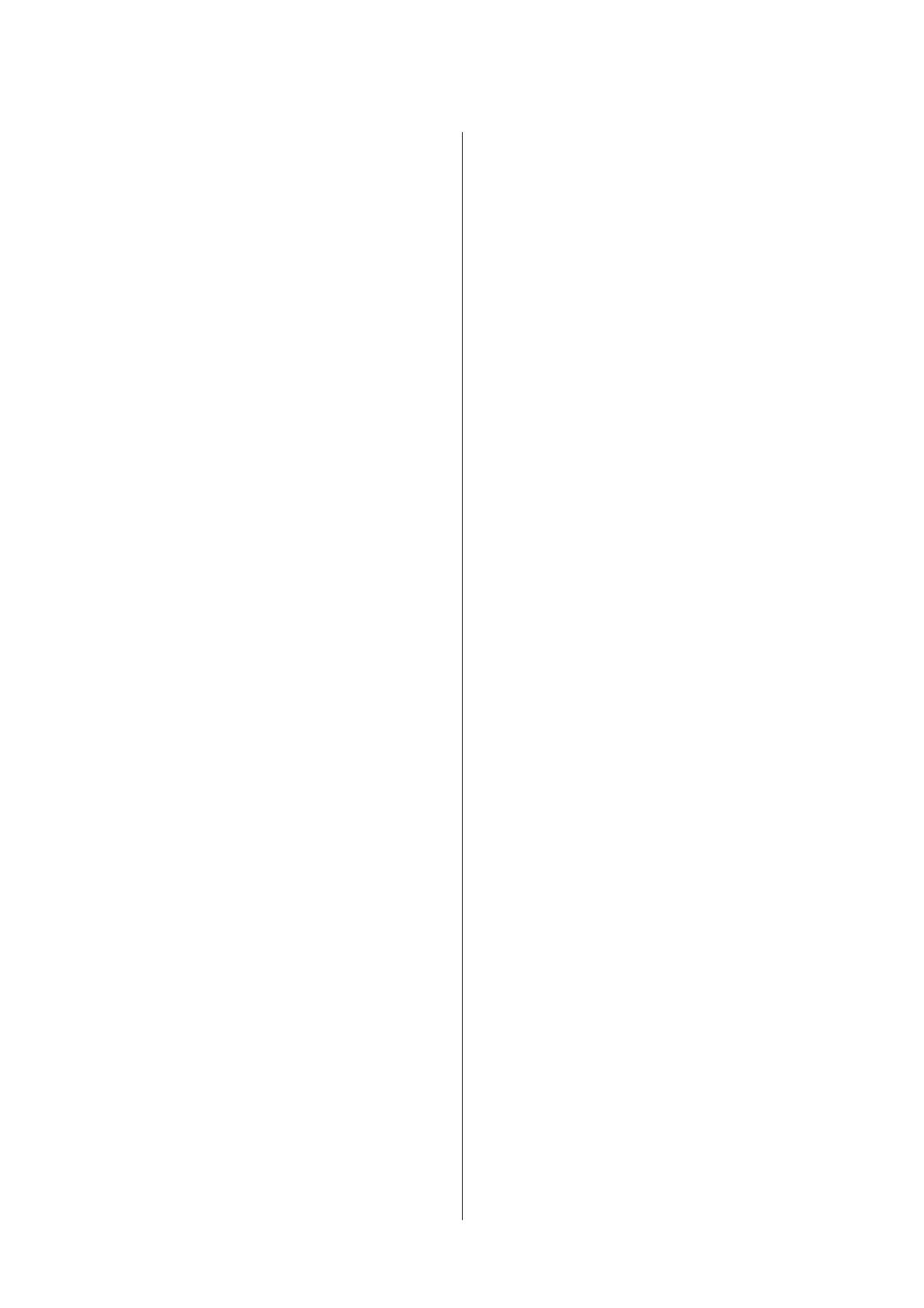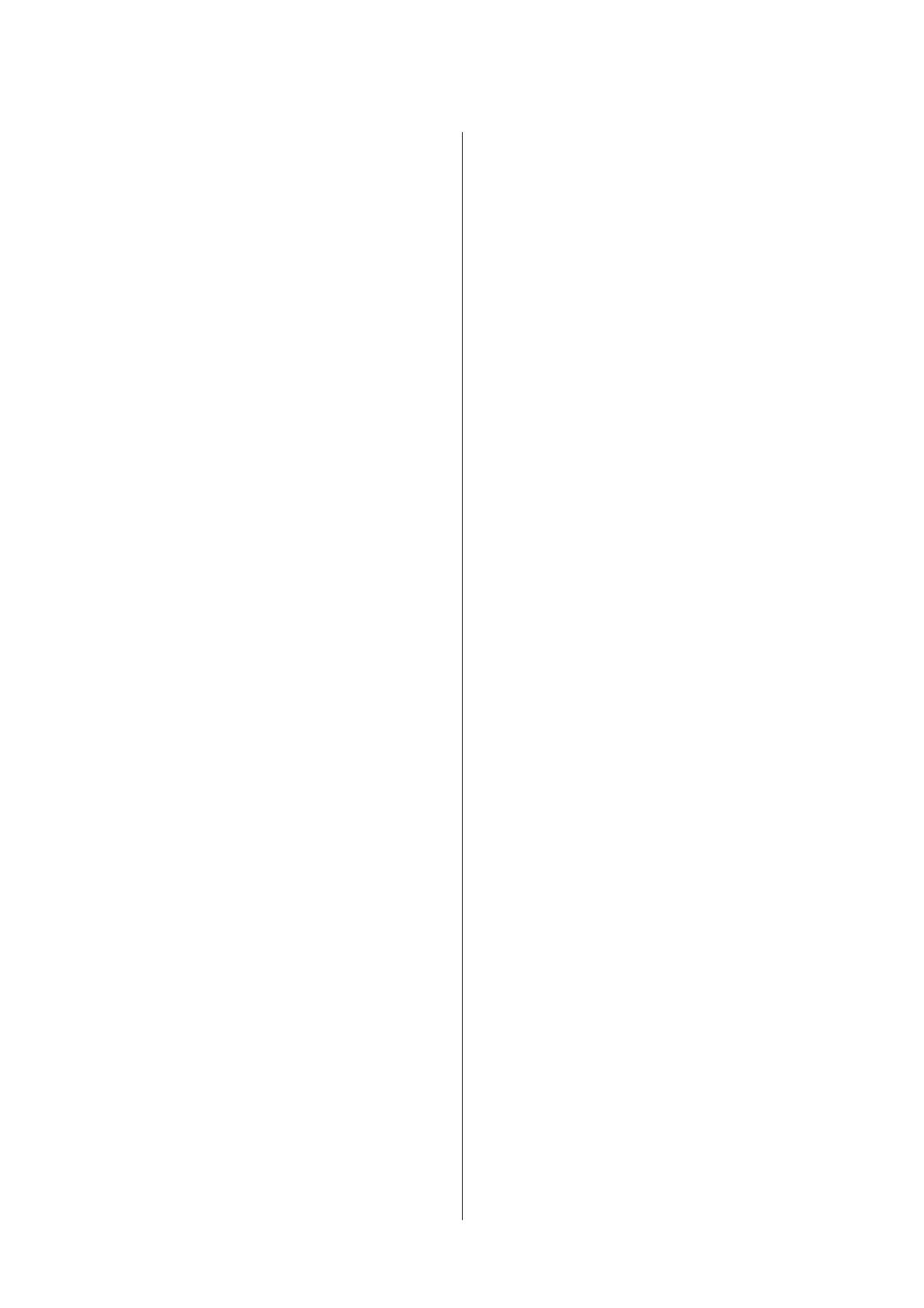
Installation du pilote d'impression PCL
(Windows uniquement).................. 63
Dépannage
Vérification de l'état de l'imprimante........... 65
Messages d'état et d'erreur sur le panneau de
contrôle.............................. 65
Impression d’une feuille d’état.............. 71
Elimination des bourrages papier.............. 72
B (Capot B)............................ 73
D (Capot D)........................... 74
C1 (Bac 1), C2 (Bac 2).................... 75
E (Capot E)............................ 75
L’entraînement du papier ne s’effectue pas
correctement............................. 76
Problèmes liés au panneau de contrôle et à
l'alimentation............................ 76
Le voyant Prête ne s’allume pas............. 76
L'imprimante ne s'éteint pas................ 77
L’imprimante n’imprime pas................. 77
Le voyant Prête est éteint et rien ne s'imprime
.................................... 77
Le voyant Prête est allumé, mais rien ne
s’imprime............................. 77
Problèmes d’impression.................... 78
La qualité d'impression est médiocre......... 78
L'impression n'est pas celle attendue......... 80
Problèmes relatifs à l’impression en mode
PostScript 3............................. 82
L’imprimante n’imprime pas correctement en
mode PostScript......................... 82
L’imprimante n’imprime pas............... 82
L’imprimante ou son pilote ne s’affiche pas
dans les utilitaires de la configuration de
l’imprimante (Mac OS uniquement)......... 82
La police imprimée est différente de celle qui
est affichée.. . . . . ....................... 83
Impossible d’installer les polices d’imprimante
.................................... 83
Le bord des textes et/ou des images est crénelé.
.................................... 83
L’imprimante n’imprime pas normalement via
l’interface USB.......................... 83
L’imprimante n’imprime pas normalement via
l’interface USB.......................... 84
Erreur de type inconnu (Mac OS uniquement)
.................................... 84
Autres problèmes......................... 84
Le produit optionnel n’est pas disponible.. . . . . . 84
Correction des problèmes USB............. 85
Impossible d’accéder à l’imprimante partagée
.................................... 85
Remplacement des consommables/pièces
d’entretien.............................. 87
Précautions en cours de remplacement........ 87
Nettoyage de l’imprimante.................. 87
Nettoyage du rouleau.................... 87
Nettoyage de la vitre d'exposition............ 88
Transport de l’imprimante................... 91
Courtes distances....................... 91
Longues distances....................... 91
Installation des options..................... 91
Unité papier en option................... 91
Mémoire CompactFlash.................. 92
Annexe
Caractéristiques techniques.................. 95
Générales............................. 95
Imprimante........................... 95
Contrôleur............................ 95
Caractéristiques électriques................ 96
Zone imprimable....................... 96
Polices de caractères..................... 97
Environnement......................... 97
Systèmes d'exploitation pris en charge........ 97
Paramètres Support Mode (Mode
d'assistance) à l'aide du panneau de contrôle. . . . 98
Consommables, les pièces d’entretien et options
..................................... 102
Consommables........................ 102
Pièces d’entretien...................... 102
Options............................. 102
Droits d’auteur et marques................. 103
Normes et homologations. . . . . . . . . . . . . . . . . . 104
Dispositions de la licence logicielle............ 104
Licences de logiciels libres................ 104
Pour plus d’informations
Contacter l’assistance de Epson.............. 105
Avant de contacter Epson................ 105
Aide destinée aux utilisateurs en Europe...... 105
Aide destinée aux utilisateurs à Taïwan. . . . . . 105
Aide destinée aux utilisateurs à Singapour. . . . 106
Aide destinée aux utilisateurs en Thaïlande. . . . 107
Aide destinée aux utilisateurs au Viêt Nam. . . . 107
Aide destinée aux utilisateurs en Indonésie. . . . 107
Aide destinée aux utilisateurs à Hong Kong. . . 109
Aide destinée aux utilisateurs en Malaisie. . . . . 109
AL-C300 Series Guide d'utilisation
Table des matières
3